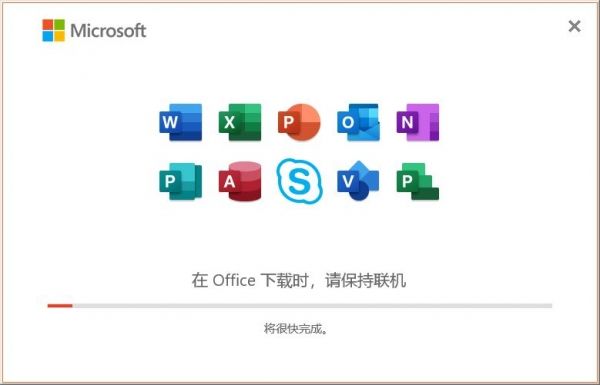excel插件加载失败提示被禁用怎么办?excel中有很多插件,使用的时候发现excel插件加载失败,请检查是否被禁用了,下面我们就来看看excel重启插件功能的技巧
很多小伙伴在使用excel编辑表格的时候,会使用插件来进行操作,可是不少人反映说自己的插件功能被禁用了,所以无法进行使用,那么我们应该怎么操作才能够重新启动恢复,针对这个问题,既然的软件教程就来和广大用户们分享解决方法,接下来让我们一起来看看具体的操作步骤吧。
excel插件被禁用怎么重新启用
1、首先打开excel,点击菜单栏的【插入】。

2、选择菜单栏下方的【我的加载项】旁边的【图标】点击进入。
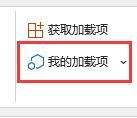
3、然后在下拉选项中选择【管理其他加载项】点击进入。

4、找到最下方的【excel加载项】点击旁边的【图标】出现下拉菜单。

5、在下拉菜单中选择【禁用项目】。

6、点击右侧的【转到】按钮。

7、此时若有被禁用的加载项,选中禁用的项目再点击【启用】即可重新启用啦。

以上就是excel插件被禁用后重新启用的技巧,希望大家喜欢,请继续关注0133技术站。
相关推荐:
为什么打开Excel表格会出现stdole32.tlb? excel中stdole32.tlb错误提示解决办法
以上就是excel插件加载失败提示被禁用怎么办? excel重启插件功能的技巧的详细内容,更多请关注0133技术站其它相关文章!